User guide
Table Of Contents
- Innan du använder produkten
- Förberedelser
- Delar
- Knappar på framsidan
- Baksidan
- Höger sida (S**E450D*)
- Ändra inställningarna för Ljus, Kontrast och Skärpa
- Ändra inställningen för Volym
- Ändra produktens lutning (SE200 Series)
- Justera produktens lutning och höjd (SE450, SE650 Series)
- Rotera skärmen (SE450, SE650 Series)
- Antistöldlås
- Installera ett väggstativ eller ett skrivbordsstativ
- Installation
- Delar
- Ansluta och använda en källenhet
- Skärminställning
- Ställa in ton
- Ändra storlek på eller flytta skärmen
- Inställningar och återställning
- Återställ alla
- Smart Eco-spar
- Sluttid (S19E200NW / S19E200NY / S22E200N / S22E200NY)
- Sluttid-timer Plus (Utom S19E200NW / S19E200NY / S22E200N / S22E200NY)
- PC/AV-läge (Utom S19E200NW / S19E200NY / S22E200N / S22E200NY)
- Knappupprepn.tid
- Källdetektering (Utom S19E200NW / S19E200NY / S22E200N / S22E200NY)
- INFORMATION
- Installera programmet
- Felsökningsguide
- Specifikationer
- Appendix
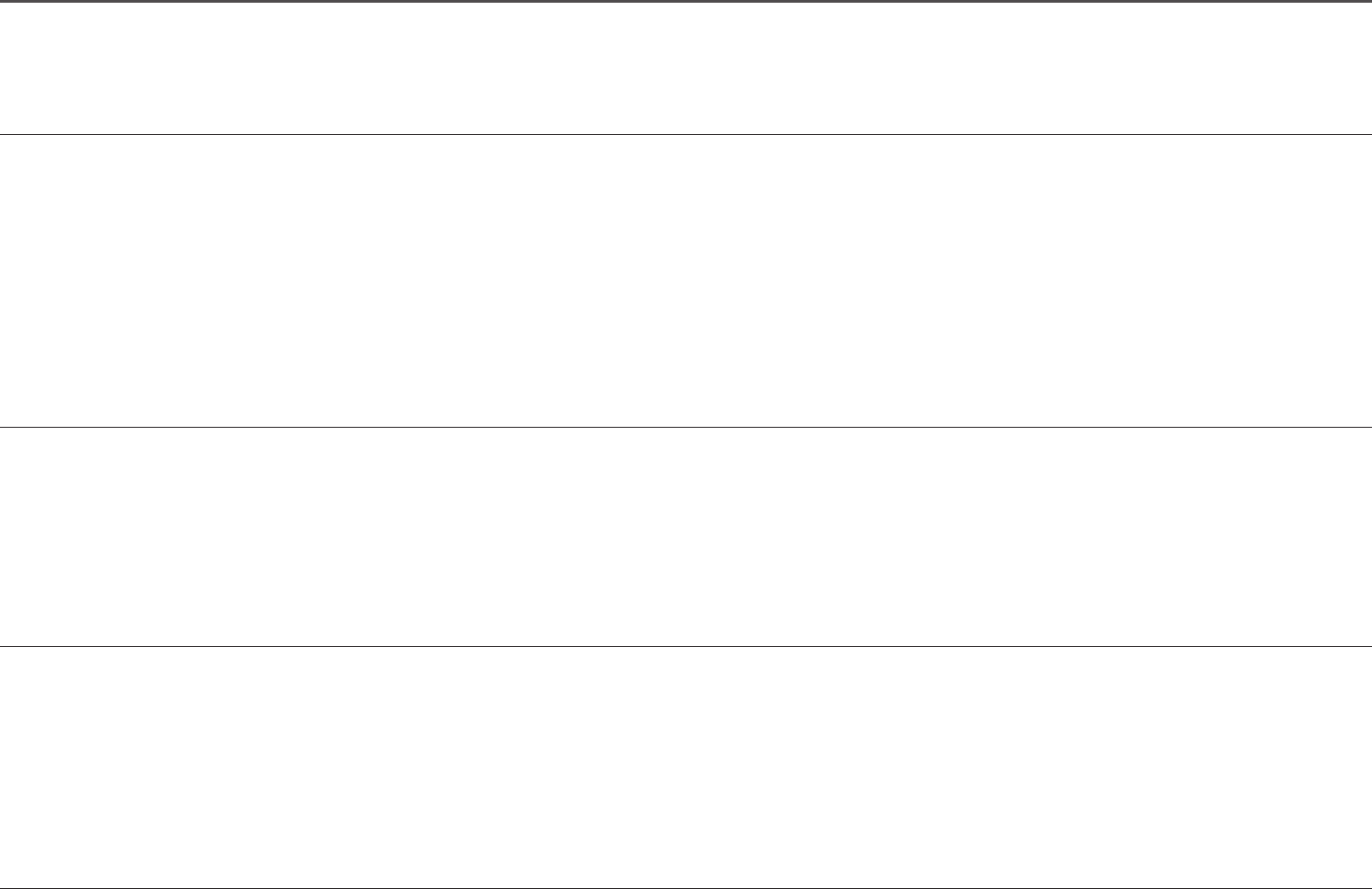
39
Vanliga frågor
―
Läs användarhandboken för datorn eller grafikkortet för mer information om ändring av inställningar.
Hur ändrar jag frekvens?
Ställ in frekvensen på grafikkortet.
• Windows XP: Gå till Kontrollpanelen → Utseenden och teman → Bildskärm → Inställningar → Avancerat → Bildskärm och ändra Uppdateringsfrekvens under Bildskärmsinställningar.
• Windows ME/2000: Gå till Kontrollpanelen → Bildskärm → Inställningar → Avancerat → Bildskärm och ställ in Uppdateringsfrekvens under Bildskärmsinställningar.
• Windows Vista: Gå till Kontrollpanelen → Utseende och anpassning → Anpassning → Bildskärmsinställningar → Avancerade inställningar → Bildskärm och ställ in Uppdateringsfrekvens under
Bildskärmsinställningar.
• Windows 7: Gå till Kontrollpanelen → Utseende och anpassning → Bildskärm → Skärmupplösning → Avancerade inställningar → Bildskärm och justera Uppdateringsfrekvens under Bildskärmsinställningar.
• Windows 8 (Windows 8.1): Välj Inställningar → Kontrollpanelen → Utseende och anpassning → Bildskärm → Skärmupplösning → Avancerade inställningar → Bildskärm och ändra Uppdateringsfrekvens under
Bildskärmsinställningar.
• Windows 10: Gå till Inställningar → System → Bildskärm → Avancerade skärminställningar → Egenskaper för bildskärmskort → Bildskärm, och justera Uppdateringsfrekvens under Bildskärmsinställningar.
Hur ändrar jag upplösningen?
• Windows XP: Gå till Kontrollpanelen → Utseende och teman → Bildskärm → Inställningar och justera upplösningen.
• Windows ME/2000: Gå till Kontrollpanelen → Bildskärm → Inställningar och ändra upplösningen.
• Windows Vista: Gå till Kontrollpanelen → Utseende och anpassning → Anpassa → Inställningar för bildskärm och justera upplösningen.
• Windows 7: Gå till Kontrollpanelen → Utseende och anpassning → Bildskärm → Justera upplösning och justera upplösningen.
• Windows 8 (Windows 8.1): Gå till Inställningar → Kontrollpanelen → Utseende och anpassning → Bildskärm → Ändra upplösning och ställ in upplösningen.
• Windows 10: Gå till Inställningar → System → Bildskärm → Avancerade skärminställningar, och justera upplösningen.
Hur ställer jag in energisparläge?
• Windows XP: Ställ in energisparläget i Kontrollpanelen → Utseende och teman → Bildskärm → Inställningar för skärmsläckare → Energialternativ eller BIOS-INSTÄLLNINGAR på datorn.
• Windows ME/2000: Ställ in energisparläget i Kontrollpanelen → Bildskärm → Inställningar för skärmsläckare → Energialternativ eller BIOS-INSTÄLLNINGARNA på datorn.
• Windows Vista: Ställ in energisparläget i Kontrollpanelen → Utseende och anpassning → Anpassa → Inställningar för skärmsläckare → Energialternativ eller BIOS-INSTÄLLNINGAR på datorn.
• Windows 7: Ställ in energisparläget i Kontrollpanelen → Utseende och anpassning → Anpassa → Inställningar för skärmsläckare → Energialternativ eller BIOS-INSTÄLLNINGAR på datorn.
• Windows 8 (Windows 8.1): Ställ in energisparläget i Inställningar → Kontrollpanelen → Utseende och anpassning → Anpassa → Inställningar för skärmsläckare → Energialternativ eller datorns BIOS-
inställningar.
• Windows 10: Ställ in energisparläget i Inställningar → Anpassning → Låsskärm → Timeoutinställningar för skärmen → Energialternativ eller datorns BIOS-inställningar.










